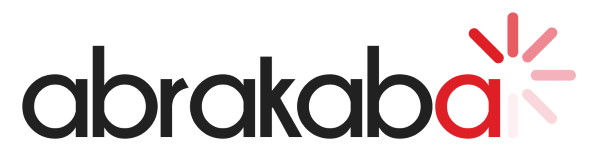Comment mettre un réveil sur iPhone ?
Mes Conseils | Questions Fréquentes
Aujourd’hui, on oublie les anciens réveils traditionnels passés de mode. Grâce à un iPhone ou tout autre smartphone, j’ai la possibilité de régler mon alarme à tout moment, afin de toujours être à l’heure à mes rendez vous. Pas besoin de télécharger ou même installer une application, la plupart des mobiles actuels, dont les iPhones, sont dotés de réveils, à régler en suivant les étapes ci-dessous.
1. Ouvrir l’application « Horloge »

Aujourd’hui, plus besoin d’acheter le meilleur radio réveil qu’il soit, l’horloge est une application intégrée de base dans mon iPhone, celle-ci permet à mon mobile de servir de réveil, que je peux personnaliser à ma guise. Pour ouvrir cette application, il faut que j’accède à l’écran d’accueil de mon iPhone et cliquer dessus, son icône ressemble à une vraie horloge. Sinon, j’ai une autre alternative pour accéder à l’horloge qui est de demander à Siri, l’assistante vocale d’Apple. Une fois l’application Horloge ouverte, j’ai accès à différentes fonctionnalités :
- Le chronomètre et la minuterie ;
- l’horloge mondiale ;
- l’alarme.
Il ne me reste plus qu’à toucher l’onglet « Alarme ».
2. Toucher le bouton « ajouter »
La fonctionnalité « Alarme » de mon iPhone me permet de mettre des réveils réguliers à tout moment de la journée, et même les personnaliser en activant les récurrences, pour un ou plusieurs jours, voire une semaine.
Pour le réglage d’un réveil dans l’onglet « Alarme », je touche le bouton « Ajouter » ou le « + » en haut à droite de mon écran mobile. Puis, Je définis l’heure et la date pour mon réveil. Je peux aussi ajouter quelques fonctionnalités à mon alarme histoire de la personnaliser selon mes besoins, comme :
- La description d’alarme : onglet dans lequel je peux donner un nom à mon alarme.
- La récurrence : me permet de sélectionner les jours de la semaine durant lesquels mon réveil se déclenchera.
- La sonnerie : je peux choisir le son de mon alarme.
- Rappel d’alarme : qui définit le nombre de fois que mon alarme doit retentir.
3. Enregistrer le réveil

Après avoir mis en place mon réveil sur-mesure, deux options s’offrent à moi. Soit j’appuie sur « Annuler » en haut à gauche de mon écran d’iPhone si j’abandonne l’idée de mettre un réveil. Sinon, j’appuie sur « Enregistrer » en haut à droite de mon écran pour valider mon choix. Dès lors, le réveil sera activé et retentira à l’heure exacte à laquelle je l’aurai défini au préalable.
Conclusion : comment mettre un réveil sur iPhone ?
Mettre un réveil sur un iPhone est une tâche anodine qui ne prend pas plus que quelques secondes. Il suffit d’accéder à l’onglet « Alarme » de l’application horloge préinstallée dans mon mobile et de fixer l’heure et la date de mon réveil, c’est aussi simple que ça.
Grâce à la section « Alarme » de mon smartphone, toutes mes alarmes de la journée ou même de la semaine sont regroupées dans cette section. Je suis libre d’en créer de nouvelles, de supprimer les anciennes et même les désactiver et réactiver à ma guise.
Mais si comme moi, vous voulez aller au plus simple et ne pas passer par les étapes détaillées ci-dessus. Il existe une autre alternative bien plus simple, qui est de demander à Siri de régler le réveil. Je peux dire « Siri, réveille moi à 8h demain » par exemple, celle-ci fixera une alarme pour moi, comme par magie.